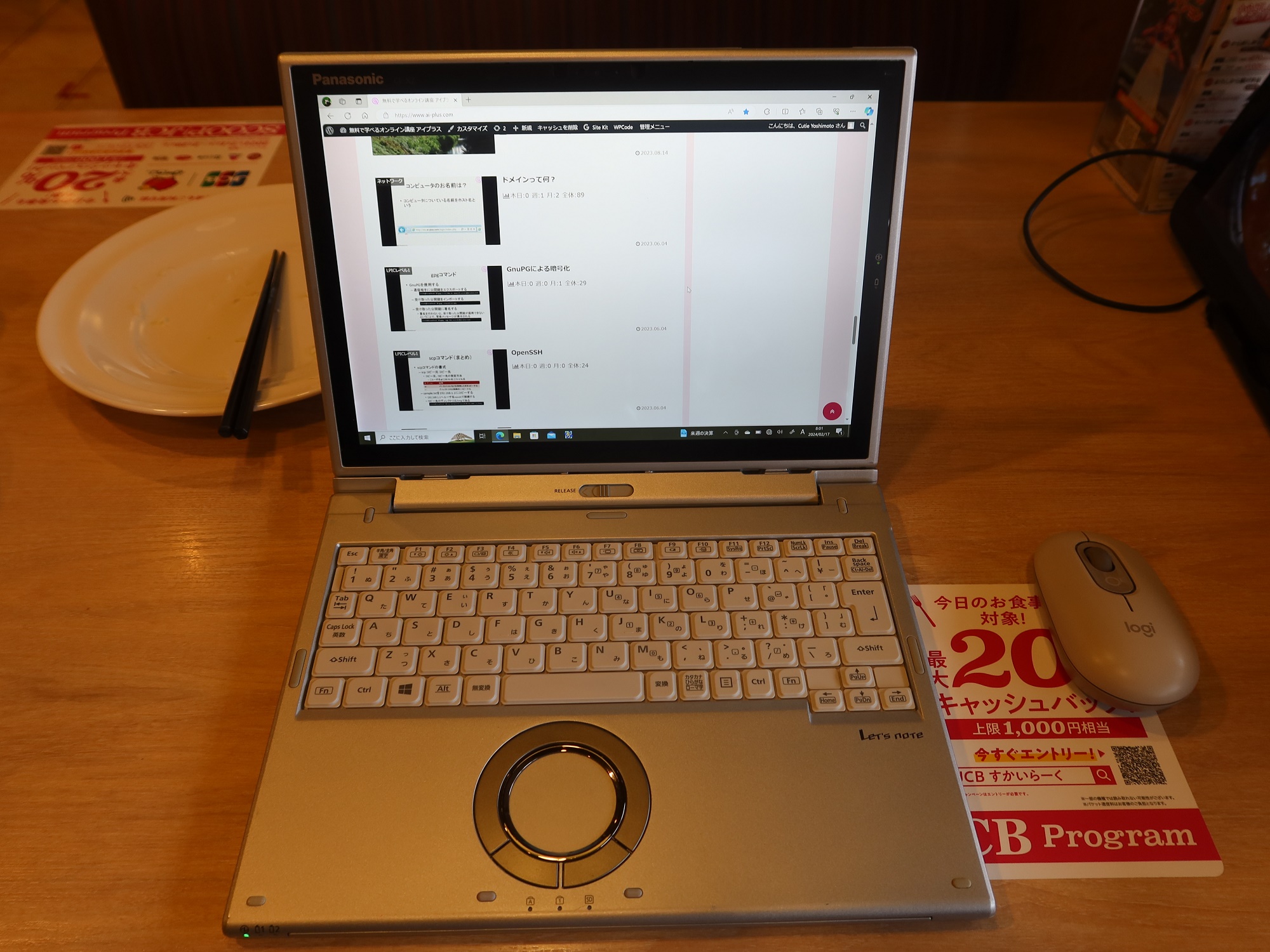この記事の写真は、写真ACからダウンロードできます

今回ジーン吉本が買ったのは、Panasonic Let’s Note CF-XZ6でした。型番は、CF-XZ6RF7VSです。(製品レビューはこの記事をご覧ください)
ジーン吉本がLet’s Noteを好んで使っているのは、まず画面が3:2であること。動画を見るのであれば16:9の方がいいのかもしれませんが、ExcelとかWordとかを使おうと思ったら、3:2とか4:3の方が高さがある分、使いやすいんですね。
で、今回はまずガストで朝ご飯を食べながらお仕事してました。ちなみに、本体の電源を入れたまま、ディスプレイ部を付け外ししても問題なしでした。
ガストにはコンセントがあるのですが、敢えてコンセントを使わずに、電池がどれぐらい持つかをチェックしてみました。ジーン吉本が1時間ほど、ご飯食べながらお仕事した後の、バッテリーの残りがこれです。
Let’s Note CF-XZ6って、ディスプレイ部を外してタブレットにすることができるので、タブレット部と本体と2か所にバッテリーを積んでいるんですね。ディスプレイ部をドッキングさせて使っている場合、本体のバッテリーから先に消費する仕組みのようです。
で、1時間使った状態で本体のバッテリーが3/4程残った状態でして、中古で買ったことを考えると、これは優秀と言えるのではないでしょうか。程度の悪いものだと、バッテリーは完全に抜けているものもありますからね。
今度は、常磐線で勿来を目指します。まずは、土浦まで普通車グリーン席を使用します。ご覧の通り、テーブルに十分乗っかりまして、しかもマウスを使うスペースもあります。
土浦から高萩までは、特急ときわに乗ります。こちらもちゃんとテーブルに乗っかります。やはり、画面が3:2なので、横幅がコンパクトに収まっていまして、列車に乗って使うときも快適そのものです。
特急ときわにはACコンセントが付いているので、ちゃんと充電できるか試してみます。ジーン吉本が持ってきたのは純正のACアダプタではなく、USB-CでPD給電できる変換アダプターです。
ちなみに、ジーン吉本が買ったのは、XZ6シリーズ用でした。なので、小径のACアダプタなのですが、通常のLet’s Noteのものと同じ直径の製品もあるらしいです。
|
|
まずは、充電器を座席横のコンセントに差し込み、USB-C変換アダプターを付けます。
次に、USB-C変換アダプターを本体に付けます。
さて、これで充電できるのかとやってみたら・・・
OKでした。
ジーン吉本は60W給電できるUSB-C充電器を使っているのですが、一般的なノートPCに給電できるUSB-C充電器を選べば、まず大丈夫かと思います。
細かい話ではあるのですが、CF-XZ6RF7VSはLTE接続できます。特急ときわは車内で公衆無線LANが使えるのですが、敢えてLTEでつないでみました。結果は、いたって快適そのもの。無線Wi-Fiルータとかスマホのテザリングの場合、ESS-IDが見えなくて「あれ~あれ~」ってのがたまにあったりするのですが、直接LTEで移動体通信できるとそれがないのが嬉しいですね。
こちらは、太平洋健康センター 勿来温泉 関の湯さんでの写真です。撮った写真をアップロードしようとしていました。ご覧のように、膝の上にも十分乗っかるサイズです。
本体にはSDカードスロットが付いていまして、写真のアップロードはやりやすいです。
ジーン吉本が一つだけ気にしていたポイントが、半角/全角キーの位置。一般的な日本語キーボードみたく「1」キーの横じゃないんですね。実際にこのキーボードで文書を作成してみたのですが、気になりませんでした。
帰りに水戸まで、普通列車を使用。ここで、メールチェックとかを行います。
LTEで接続できると、ここで威力を発揮します。普通列車では公衆無線LANが使えないんですね。なので、普通のスマホみたく移動体通信できると便利です。
ただ、Let’s Note CF-XZ6って、ディスプレイ部を外してタブレットにすることができる仕組みでして、Surface ProとかLet’s Note CF-RZ5シリーズ見たく、キーボードをぐるりと裏返せばタブレットっぽく使えるわけではないんですね。なので、いざとなればタブレットになるぐらいに考えた方がいいかも知れません。
|
|
やはり画面が3:2で見やすく、しかもLTEで移動体接続ができるので、外で使うときに便利と感じました。半角/全角の位置も問題なしでした。本体にはSDカードスロットの他、HDMIやVGA、有線LANポートが付いていまして、さすがLet’s Noteと感じました。ジーン吉本的にはおすすめです。

よろしかったら、Udemyへもお越しくださいませ。LPICレベル1とITパスポートの講座+問題集を提供中です。